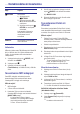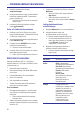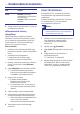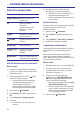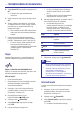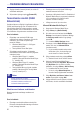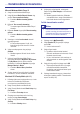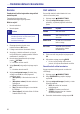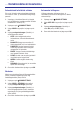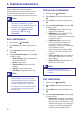User manual
Valik Tegevus
“
Sound MySound:
Surround:
4.
1.
MyRemote
2. SimplyShare
3.
4.
5.
6.
1.
2. (Peamenüü)
3. [Smart TV]
OK
4.
5.
Kohandage
heliseadistusi, et need sobiksid
teie eelistustega.
Valige ruumilise heli
seadistus.
Järgige ekraanile ilmuvaid juhiseid, et valik teha
või seadistamine lõpetada.
Philips SimplyShare võimaldab teil kasutada
nutitelefoni, et striimida multimeediafaile (nt pildi-,
heli- ja videofailid) ning taasesitada neid läbi teie
kodukinosüsteemi või mõne teise DLNA toega
seadme, mis on samas koduvõrgus.
Installeerige oma nutitelefonisse DLNA toega
meediaserveri rakendus, näiteks Twonky Media
Server.
Võimaldage oma failide jagamine.
Lisainformatsiooni saamiseks lugege
meediaserveri tarkvara kasutusjuhendit.
Käivitage nutitelefonis meediaserveri rakendus.
iPhone ja Androidi puhul avage
rakendus.
Valige oma nutitelefoni menüüst.
Teie kodukinosüsteem ning teised teie
koduvõrgus olevad seadmed tuvastatakse
automaatselt ning kuvatakse ekraanil.
Valige võrgus olev seade.
Kuvatakse seadme kaustad.
Meediaserverist sõltuvalt võivad
kaustanimed olla erinevad.
Kui te kaustasid ei näe, siis veenduge, et
olete valitud seadmel võimaldanud failide
jagamise.
Valige meediafail, mida soovite taasesitada.
Valige nutitelefoni menüüst kodukinosüsteem,
et striimida meediafaili kodukinosüsteemiga.
Osasid meediafaile ei saa taasesitada, kuna
need ei ole toetatud. Vaadake
kodukinosüsteemi toetatud failiformaate.
Taasesitamise kontrollimiseks kasutage
nutitelefoni.
Kasutage Smart TV-d, et pääseda ligi mitmetele
veebirakendustele ning spetsiaalselt kohandatud
veebisaitidele.
Et pidada interaktiivset vestlust Smart TV teenuste
üle, külastage Smart TV foorumit aadressil
www.supportforum.philips.com.
Veenduge, et teil on internetiühendus ning olete
võrgu seadistanud (vaadake peatükki
Arvutivõrku ja internetti ühendamine“
leheküljel 13).
Vajutage nupule .
Valige ning seejärel vajutage nupule
.
Järgige ekraanile ilmuvaid juhiseid, et
tingimustega nõustuda.
Ilmub Smart TV avalehekülg.
Kasutage kaugjuhtimispulti, et valida rakendusi
ja sisestada teksti, näiteks e-maili aadressi,
veebiaadressi, parooli jm (vaadake peatükki
“Smart TV-s navigeerimine” leheküljel 24).
Enne kui alustate
H
H
H
9
9
9
9
Multimeediafailide striiming
(SimplyShare)
Smart TV lehitsemine
Märkus
H
Koninklijke Philips Electronics N.V. ei võta
endale vastutust Smart TV teenusepakkuja
poolt saadetud teenuste eest.
23
... Kodukinosüsteemi kasutamine